La Oferta Pública de Empleos de Carrera (OPEC) es un listado donde se encuentran las vacantes definitivas que requiere cubrir una entidad.
Esta lista hace parte integral de cada una de las convocatorias vigentes, pues da a conocer los empleos a proveer, su nivel, grado, asignación salarial, propósito y funciones entre otros.
Es muy importante que cada participante tenga en cuenta esta información y la consulte a la hora de crear y desarrollar el perfil con el cual participará en un concurso de méritos.
¿Dónde puedo consultar una OPEC?
La Oferta Pública de Empleos de Carrera se puede ser consultada a través de la plataforma Sistema de apoyo para la Igualdad, el Mérito y la Oportunidad – SIMO
¿Cómo consultar una OPEC sin ser usuario registrado en SIMO?
El Sistema de apoyo para la Igualdad, el Mérito y la Oportunidad (SIMO) permite realizar consultas de una OPEC tanto para usuarios registrados como no registrados.
Para realizar búsquedas de oferta de empleos públicos en SIMO no tendrás que registrarte. El sistema mostrará la lista de empleos asociados a los Procesos de Selección Vigentes, pero no permitirá realizar acciones como marcar como favorito o seleccionar un empleo, si no te encuentras registrado.
Para consultar la Oferta Pública de Empleos de Carrera (OPEC) o empleos disponibles sin estar registrado en SIMO debes seguir los siguientes pasos:
- Ingresa al portal web SIMO
Ingresa al portal web del Sistema de apoyo para la Igualdad, el Mérito y la Oportunidad – SIMO
Allí encontrarás el Formulario de Búsqueda de Ofertas de empleos de carrera en toda Colombia ubicado en la parte superior de la página
- Consulta las ofertas de empleos por palabra clave y/o proceso de selección
En el formulario selecciona en el desplegable Proceso de Selección, la convocatoria en la que te interesa participar.
Adicionalmente, podrás escribir en el campo Palabra Clave el término relacionado a la búsqueda de empleo. Puedes usar palabras como el título profesional, perfil, propósito del empleo, profesión o inclusive estudios requeridos.
Después de seleccionar la convocatoria de tu interés haz clic en el botón Buscar para que el sistema despliegue los resultados de búsqueda.
Tip: Puedes dejar en blanco los dos campos, palabra clave y proceso de Selección, y simplemente hacer clic en el botón Buscar para que el sistema despliegue todos los empleos de los procesos de selección vigentes.
- Filtra los resultados de empleos
Después de hacer clic en el botón Buscar, el sistema abrirá una nueva pestaña en donde podrás ver el buscador de empleos y la lista de resultados.
El buscador de ofertas de empleos incluye filtros para hacer búsquedas más específicas. Puedes buscar las ofertas de acuerdo a:
- Una palabra clave: puedes buscar por título profesional, perfil, propósito del empleo, profesión o estudios requeridos. Aparecerán de primero los resultados que tengan mayor similitud a la palabra clave ingresada.
- Nivel de la vacante.
- Proceso de Selección.
- Departamento.
- Ciudad.
- Rango salarial.
- Entidad.
- Número de empleo OPEC.
Tip: Estos filtros son opcionales, si no seleccionas alguno, el sistema mostrará todos los Empleos de los Procesos de selección vigentes. Para facilitar la ubicación de los empleos que cumplan con tus expectativas utiliza los filtros apropiados.
Si deseas realizar una nueva búsqueda, selecciona los filtros deseados y haz clic en el botón Buscar, identificado con el ícono de una lupa.
- Revisa los resultados de empleos disponibles
Una vez realizada la búsqueda, el sistema listará los empleos que coincidan con los filtros seleccionados, mostrando primero las coincidencias exactas y luego las coincidencias por similitud.
Tip: El sistema mostrará inicialmente 10 resultados de empleos. Para navegar y ver los siguientes resultados debes ir al final de la página y hacer clic en las flechas de siguiente, anterior o número de página.
Cada empleo se mostrará en un recuadro con la siguiente información:
- Nombre del empleo.
- Nivel.
- Denominación.
- Grado.
- Código.
- Número opec.
- Asignación salarial.
- Nombre de la convocatoria a la que pertenece el empleo.
- Fecha en la que será el cierre de inscripciones.
- Total de vacantes del Empleo.
- Enlace al Manual de Funciones.
Para ver la descripción completa del empleo haz clic en el botón Flecha abajo “Plegar o desplegar información detallada del empleo” que aparece en el extremo inferior derecho del recuadro.
Allí podrás ver información como Propósito, Funciones, Requisitos y Vacantes del empleo.
Para ver menos detalles, vuelva a hacer clic en el botón Flecha baja “Plegar o desplegar información detallada del empleo”
- Consulta las listas de búsquedas predeterminadas (opcional)
En la parte inferior de la página principal de SIMO verás tres listas con:
- Los proceso de selección
- El total de Empleos por Rango salarial.
- El total de Empleos por Departamento
En la lista de los procesos de selección verás los vigentes, incluyendo el total de empleos ofertados por nivel.
Haciendo clic en nombre del proceso o en el ícono de consultar, el sistema presentará la información completa del Proceso, incluyendo su datos, proceso de selección y entidad, las etapas y fechas definidas para el proceso, y el listado de normas que lo soportan.
Para consultar el documento oficial de una norma específica, haz clic en ícono de visualizar
ubicado al lado derecho de su descripción. Al hacer clic se abrirá una ventana emergente mostrando el documento, el cual podrás leer, descargar o imprimir.
Para cerrar esta ventana haz clic en la X ubicada en la parte superior derecha.
Para volver a la página principal del SIMO, haz clic en el ícono de Inicio del menú.
En la lista de Empleos por Rango Salarial encontrarás el total de empleos por rangos salariales de menor a mayor.
Haciendo clic en el rango específico o en el ícono de consultar, el sistema desplegará el buscador de empleos y la lista de resultados.
Allí podrás filtrar los resultados de empleos o hacer una nueva consulta (Ver paso 3).
Para volver a la página principal del SIMO, haz clic en el ícono de Inicio del menú.
En la lista de Empleos por Departamento encontrarás el total de empleos por departamento en orden alfabético.
Haciendo clic en un departamento específico o en el ícono de consultar, el sistema desplegará el buscador de empleos y la lista de resultados.
Allí podrás filtrar los resultados de empleos o hacer una nueva consulta (Ver paso 3)
Para volver a la página principal del SIMO, haz clic en el ícono de Inicio del menú.
Tip: Al lado de la descripción del empleo se encuentra el ícono en forma de corazón y de color gris Agregar a favoritos. Al hacer clic en el ícono podrás marcar como favorito el empleo para que posteriormente aparezca en el Panel de Control, sección Mis Empleos del sistema SIMO.
Para poder marcar el empleo como favorito deberás estar registrado en SIMO.
¿Quieres saber cómo revisar una OPEC como usuario registrado de SIMO?

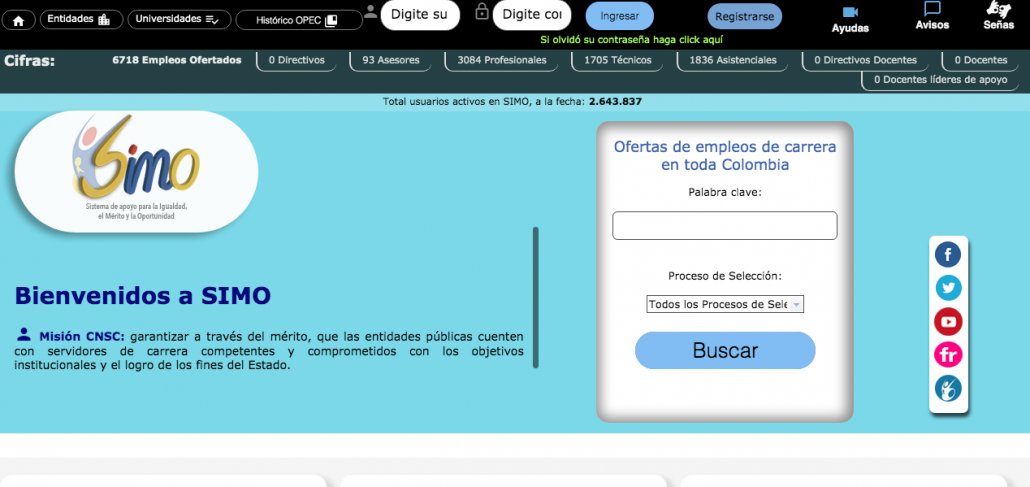
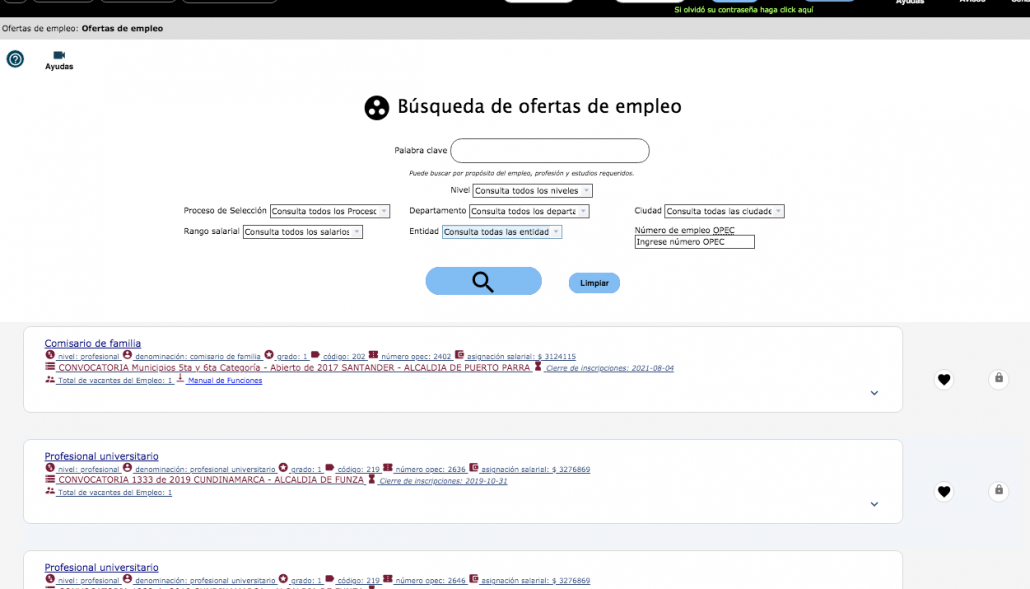
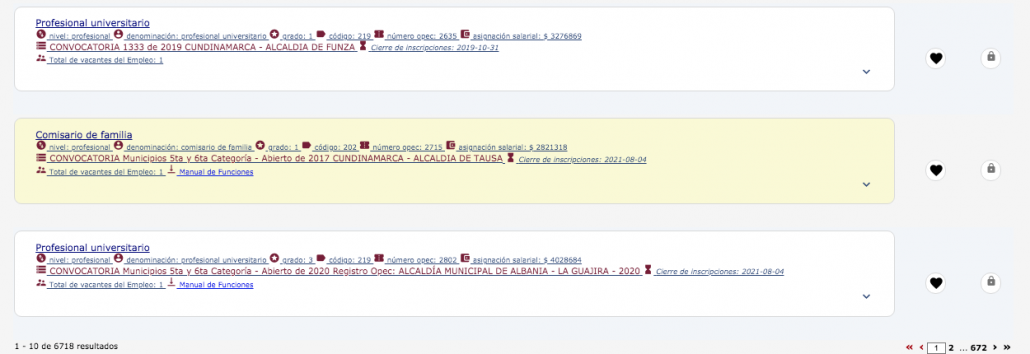
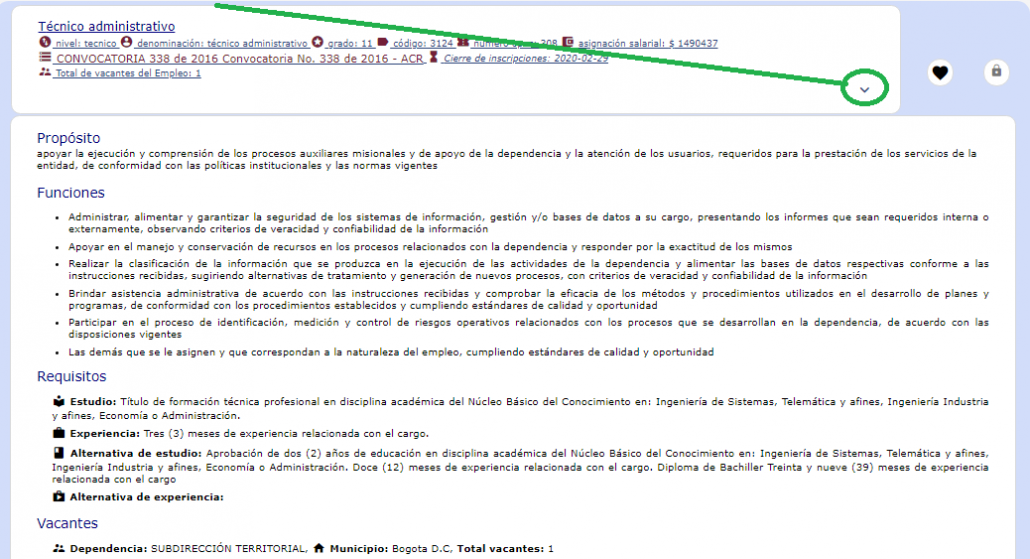
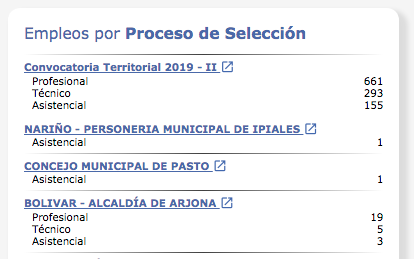
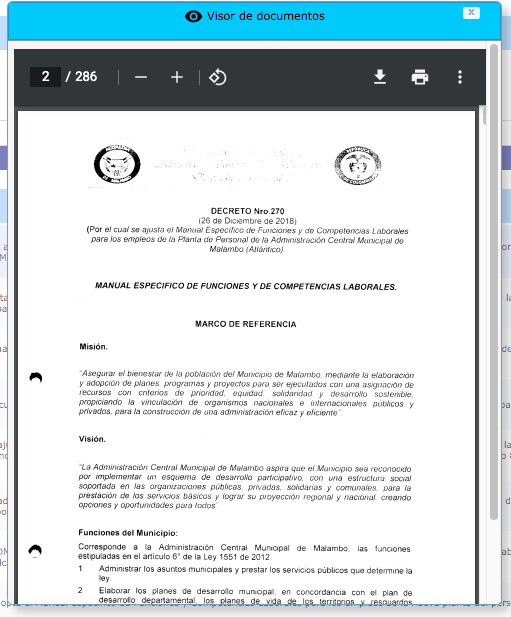

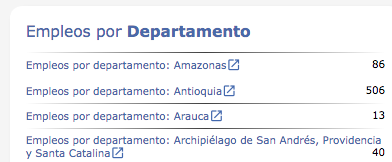
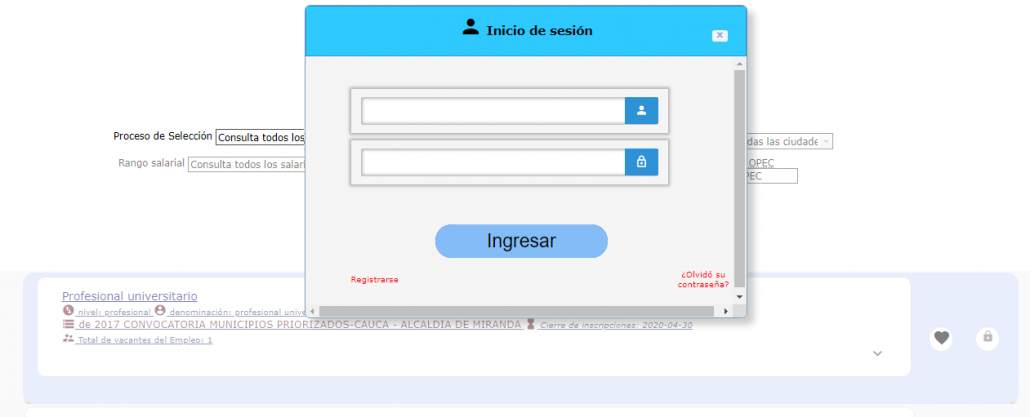
Complacida con tanta información que he encontrado aquí; Soy tecnóloga en producción multimedia y me gustaría trabajar con en el instituto colombiano de Bienestar Familiar, en el Área de información y publicidad.
Hola 👋 para verificar las vacantes u ofertas de empleo publicadas por parte de la CNSC para sus distintas convocatorias, puedes acceder a nuestro portal y filtrar por tu ciudad, región, tu experiencia laboral o tu formación académica 👉 https://grupogeard.com/co/empleos/
Una vez hayas encontrado una vacante u oferta a la cual te quieras postular y hayas verificado que cumplas con los requisitos mínimos exigidos en la oferta en cuestión, puedes copiar el número de la OPEC que aparece en la oferta y buscarla en SIMO, plataforma a través de la cual se realiza todo el proceso de inscripción 👉 https://simo.cnsc.gov.co/#ofertaEmpleo
Cordial saludo. Soy Administradora de Empresas, me considero responsable, honesta, con un gran sentido de pertenencia, entregada y con un excelente servicio al usuario.
🧐🫡💯
Soy muy responsable, dinámica, cumplo con la misión, visión y objetivos dentro de la organización, soy psicóloga me desempeño en el área de la rama judicial
🧐🫡💯
Soy técnica en atención ala primera infancia muy buenas notas y tengo mucha experiencia con los niños
🧐🫡💯
cordial saludo a mi me gustaríaria brindar mis capacidades con los niños (a) y me gustaría ser parte del Ifcdf y de poder sacar adelanté a mis dos hermanos hijos gracias por todo
¡Claro Merida! Es necesario que realices la consulta en la plataforma SIMO, puedes filtrar por ciudad y convocatoria para encontrar la que se ajuste a tu perfil específico y los requisitos mínimos de cada una, postúlate y nosotros te preparamos💙👨🏫👉 https://grupogeard.com/icbf2021
al inscribirme en simo me sale que ya estoy registrado , no recuerdo haber realizado este procedimiento.
¡Oh Martín! si no funciona la opción de olvidé mi contraseña por favor contactar a la CNSC. Los números de contacto de la CNSC son Pbx: 57 (1) 3259700 Línea nacional 019003311011 de Lunes a viernes de 7:30 a.m. a 5:00 p.m. o también por el chat, en la pestaña Atención al Ciudadano